Masques
![]()
|
Pour réaliser ce travail, il faut Paint Shop Pro , ici la version X est utilisée, mais cela peut être fait avec les versions précédentes. |
Ce tutoriel a été créé de toutes pièces par mes soins. Il est interdit de le reproduire, de l'envoyer par mail ou l'exposer sur un site sans me demander une autorisation au préalable . Si vous souhaitez l'exposer sur votre site ou le traduire, vous devrez mettre le lien suivant: http://www.aujardindevalentine.com Merci de respecter mes droits d'auteur. |
Masque 1
1. Ouvrir une nouvelle image transparente de 650 x 500 pixels
2. Dessiner (cocher création vectorielle, anti-crénelage ) le masque avec du noir à l'arrière-plan de la palette de couleurs
3. Clic droit/ convertir en calque raster
4. Avec l'outil stylo/ dessiner point à point/précision 1/ largeur du trait 3, du noir à l'avant-plan, dessiner une courbe entre les 2 ailes du papillon et la stopper au milieu

5. Clic Droit/ convertir en calque raster
6. Clic droit/ dupliquer
7. Image / miroir
8. Refaire la même chose entre les 2 ailes, partie basse
9. Fusionner tous les calques
10. Avec la baguette magique sélectionner autour du papillon
11. Sélections/ inverser
12. Ajouter un nouveau calque et sélectionner le dégradé arc-en-ciel ou un autre
13. Avec le pot de peinture, remplir la sélection
14. Sélection/ désélectionner tout/ fusionner les 2 calques
15. Avec l'outil ellipse, dessiner un ovale qui sera le trou de l'oeil
16. Image / rotation libre/ 10°
17. Clic droit sur l'ellipse/ mode édition
18. Puis clic droit/ convertir en tracé
19. En appuyant sur la touche CTRL, approcher la souris/ cliquer pour ajouter un noeud où vous le voulez afin de donner une forme d'oeil

20. Clic droit sur le calque/ convertir en calque raster
21. Après avoir bien positionné, clic droit/ dupliquer
22. Puis Image/ miroir
23. Avec la baguette magique/ tolérance 0, maintenir la touche MAJ du clavier, sélectionner l'intérieur des yeux
24. Se mettre sur le calque du papillon/ supprimer

25. Puis effets/effets 3D/ découpe {35, 35, 80, 25 }

26. Sélections/ désélectionner tout
27. Sélectionner pour l'avant-plan, la texture dorée dans la palette de styles et textures, et du noir pour l'arrière-plan
28. Avec l'outil à remplacer la couleur, passer sur toutes les zones noires du masque (ainsi que contour des yeux, et non l'intérieur )
29. Copier le diamant et le coller dans votre dossier de tubes. A partir de là, décorer à votre goût le masque
30. Ajouter le lien d'attache du masque
31. Fusionner tous les calques
32. Fichier/ exporter/ tube à images...vous l'aurez pour l'avenir...
33. Puis enregistrer sous...en format *.pspimage
![]()
Masque 2
1. Ouvrir une nouvelle image transparente de 500 x 600 pixels
2. Prendre une photo de votre choix
3. Comme précédemment, dessiner un ovale, correspondant au visage, puis ajouter les noeuds pour donner la forme
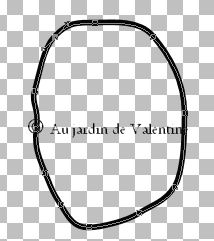
4. Après avoir converti en calque raster, sélectionner l'intérieur de cette forme avec la baguette magique
5. Se positionner sur le calque de la photo/ couper
6. Aller sur votre image/ coller comme un nouveau calque...on a le visage de la photo
7. Faire effets Filtre Krusty FX (Vol3)/ RGB Difference {255, 255, 255 }
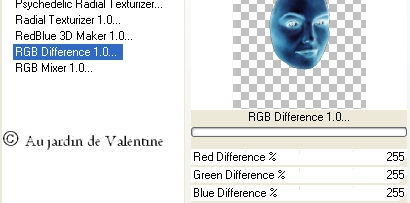
8. Réglage/ teinture et saturation/teinture, saturation, luminosité {209, 58, 85 }
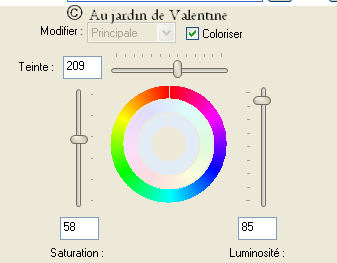
9. Refaire pour les yeux comme ci-dessus
10. Pour l'effet découpe, prendre les configurations suivantes {10, 10, 80, 15 }

On obtient ceci:

11. Ajouter les décors de votre choix, puis enregistrer comme précédemment
![]()
Merci d'être passé par mon jardin, pour m'écrire cliquer ici
00041398
le 17 février 2007 - Dessin-Graphisme/mise en page © Au jardin de Valentine